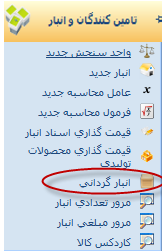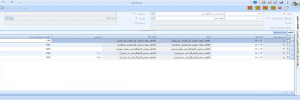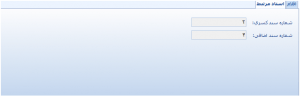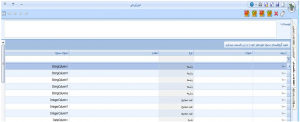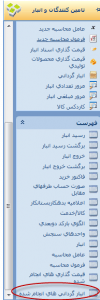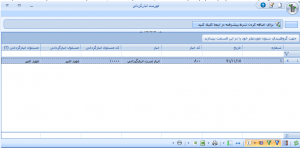ﺍﻧﺒﺎﺭﮔﺮﺩﺍﻧﻲ در سپیدار
ﻓﺮﺁﻳﻨﺪﺗﻄﺒﻴﻖ ﻣﻮﺟﻮﺩﻱﻓﻴﺰﻳﻜﻲ ﺑﺎ ﻣﻮﺟﻮﺩﻱﺩﻓﺘﺮﻱ ﺭﺍ ﺍﻧﺒﺎﺭﮔﺮﺩﺍﻧﻲﻣﻲﻧﺎﻣﻴﻢ، ﺩﻟﻴﻞﺍﻳﻦ ﺗﻄﺒﻴﻖ ﺁﻥﺍﺳﺖ ﻛﻪ ﺩﺭ ﻃﻲ ﺩﻭﺭﻩﻣﺎﻟﻲ ﻣﻤﻜﻦ ﺍﺳﺖﺑﻪ ﺩﻻﻳﻠﻲ ﻣﺎﻧﻨﺪﻣﻔﻘﻮﺩﻱ، ﺳﺮﻗﺖ، ﺛﺒﺖ ﺍﺷﺘﺒﺎﻩ، ﺗﺨﺮﻳﺐﻛﺎﻻ ﻭ ﻳﺎ ﻫﺮ ﺩﻟﻴﻞﺩﻳﮕﺮﻱ ﻣﻮﺟﻮﺩﻱﻛﺎﻻ ﺑﺎ ﻣﻮﺟﻮﺩﻱﺛﺒﺖ ﺷﺪﻩ ﺩﺭ ﺩﻓﺎﺗﺮ ﻫﻤﺨﻮﺍﻧﻲﻧﺪﺍﺷﺘﻪ ﺑﺎﺷﺪ. ﻋﻤﻠﻴﺎﺕ ﺍﻧﺒﺎﺭﮔﺮﺩﺍﻧﻲﺍﺯ ﻃﺮﻳﻖ ﺗﻴﻤﻲﻣﺴﺘﻘﻞ ﺻﻮﺭﺕ ﻣﻲﮔﻴﺮﺩﻭﻧﺘﺎﻳﺞ ﺁﻥ ﺑﻪﺻﻮﺭﺕ ﺍﺳﻨﺎﺩ ﻣﻐﺎﻳﺮﺕﺩﺭ ﺳﻴﺴﺘﻢ ﺛﺒﺖﻣﻲﮔﺮﺩﺩ ﺗﺎ ﻣﻮﺟﻮﺩﻱﻛﺎﻻ ﺩﺭ ﺳﻴﺴﺘﻢﺑﺮﺍﺑﺮ ﻣﻮﺟﻮﺩﻱﻓﻴﺰﻳﻜﻲ ﻭﺍﻗﻌﻲﺑﺎﺷﺪ. ﺩﺭﺍﻧﺒﺎﺭﮔﺮﺩﺍﻧﻲﺍﺑﺘﺪﺍ ﺑﺮﺍﻱ ﻛﺎﻻﻫﺎﻱﻣﺪﻧﻈﺮ ﺗﮓ ﺍﻧﺒﺎﺭﮔﺮﺩﺍﻧﻲﺻﺎﺩﺭ ﺷﺪﻩ و ﺑﻌﺪﺍﻳﻦ ﺗﮕﻬﺎ ﺭﻭﻱﻛﺎﻻﻫﺎ ﻧﺼﺐ ﻣﻲﺷﻮﺩ. ﺳﭙﺲ ﻣﻮﺟﻮﺩﻱ ﺷﻤﺎﺭﺵﺷﺪﻩ ﻭ ﺑﺮ ﺭﻭﻱ ﺗﮓﻛﺎﻻ ﺛﺒﺖ ﻣﻲﺷﻮﺩﻭ ﺩﺭ ﻧﻬﺎﻳﺖ ﻧﻴﺰﺗﮕﻬﺎ ﺟﻤﻊﺁﻭﺭﻱﺷﺪﻩ ﻭ ﻣﻮﺟﻮﺩﻳﻬﺎﻣﺤﺎﺳﺒﻪ ﺷﺪﻩ ﻭﺑﺎ ﻣﻮﺟﻮﺩﻱ ﺩﻓﺘﺮﻱﻣﻘﺎﻳﺴﻪ ﻣﻲﺷﻮﺩ.
۱- انبار گردانی جدید
پس از ورود به سیستم در منوی سمت راست ، وارد قسمت تامین کنندگان و انبار شده و در قسمت عملیات روی گزینه ” انبارگردانی جدید” کلیک کنید .
در پنجره ای که در اختیار شما قرار میگیرد ، در صفحه اطلاعات اصلی ، اطلاعات مورد نیاز را وارد کنید.
جهت ورود اطلاعات ، موارد و نکات زیر را مدنظر داشته باشید :
۱- انتخاب” انبار” جهت انبارگردانی اجباری است .
۲- ورود اطلاعات “مسئول انبارگردانی” و “تاریخ” اجباری است . تاریخی که برای انبارگردانی انتخاب می شود مبنای تاریخ اسناد انبار ماقبل این تاریخ پس از عملیات تایید شمارش انبار گردانی است. به عبارت دیگر پس از تایید شمارش انبار گردانی از تاریخ ثبت شده در انبارگردانی دیگر اسناد انبار ماقبل تاریخ انبارگردانی قابل حذف /اضافه و ویرایش تعدادی کالا را ندارد.
۳- در صورتی که شرح خاصی را نیاز است جهت انبار گردانی ثبت کنید می توانید در قسمت “شرح” وارد نمایید.
۴- “حداقل موجودی کالا” در این قسمت می توانید حداقل میزان کالا را جهت شرکت در انبارگردانی تعیین کنید بطور مثال شما می خواهید کلیه کالاهایی که در انبار ۵۰ عدد یا بیشتر وجود دارد را انبارگردانی کنید و نه همه کالاهای انبار را با وارد کردن عدد ۵۰ در قسمت حداقل موجودی و کلیک کردن گزینه “انتخاب بر اساس حداقل موجودی” ![]() در قسمت پایین فرم سیستم بطور اتوماتیک کالاهایی را که بیشتر از ۵۰ عدد موجودی دارند را به لیست کالاهای انبارگردانی اضافه می کند.
در قسمت پایین فرم سیستم بطور اتوماتیک کالاهایی را که بیشتر از ۵۰ عدد موجودی دارند را به لیست کالاهای انبارگردانی اضافه می کند.
۵- برای اضافه کردن کالا به قلم انبار گردانی، کلید![]() یا Ctrl+Insert را بزنید . همچنین برای حذف یک قلم میتوانید از کلید
یا Ctrl+Insert را بزنید . همچنین برای حذف یک قلم میتوانید از کلید ![]() یا Ctrl+Delete استفاده کنید .
یا Ctrl+Delete استفاده کنید .
۶- در صورتیکه کالا دارای ردیابی است می توانید از قسمت ردیابی، ردیابی هایی که می خواهید در انبارگردانی بشمارید را انتخاب کنید.
۷- پس از انتخاب کالا جهت شمارش کالا باید برای کالاهای انتخاب شده “تگ” صادر کنید که با استفاده از گزینه![]() از بالافرم می توانید عملیات صدور تگ را انجام دهید و از طریق گزارش
از بالافرم می توانید عملیات صدور تگ را انجام دهید و از طریق گزارش ![]() بالا فرم از تگ های صادر شده گزارش گرفته و چاپ بگیرید.
بالا فرم از تگ های صادر شده گزارش گرفته و چاپ بگیرید.
۸- در صورتی که برای کالاهایی که صدور تگ کرده اید عملیات تایید شمارش را انجام نداده اید، می توانید با استفاده از گزینه![]() تگ های صادره را خذف نمایید.
تگ های صادره را خذف نمایید.
۹- پس از عملیات صدور تگ می توانید برای کالاهای شمارش شده مقادیر شمارش کالا را وارد نمایید و پس از وارد نمودن شمارش کالا ها عملیات شمارش را با استفاده از گزینه ![]() تایید می کنیم. به این نکته توجه داشته باشید که با عملیات تایید شمارش انبارگردانی دیگر امکان ثبت سند انبار به تاریخ قبل از انبارگردانی وجود ندارد و مقدار تعدادی اسناد قبل از تاریخ انبارگردانی را نمی توان تغییر داد.
تایید می کنیم. به این نکته توجه داشته باشید که با عملیات تایید شمارش انبارگردانی دیگر امکان ثبت سند انبار به تاریخ قبل از انبارگردانی وجود ندارد و مقدار تعدادی اسناد قبل از تاریخ انبارگردانی را نمی توان تغییر داد.
۱۰- در صورتی که بعد از عملیات تایید شمارش بخواهیم شمارش یک کالا را تغییر دهیم می توانیم با استفاده از گزینه ![]() برگشت از تایید شمارش کنیم و سپس مقادیر شمارش را تغییر دهیم.
برگشت از تایید شمارش کنیم و سپس مقادیر شمارش را تغییر دهیم.
۱۱- بعد از عملیات تایید شمارش کالا با استفاده از گزینه صدور سند کسری ![]() می توان برای کالاهای دارای کسری، سند خروج کسری انبارگردانی صادر نمود. با کلیک کردن
می توان برای کالاهای دارای کسری، سند خروج کسری انبارگردانی صادر نمود. با کلیک کردن
گزینه صدور سند کسری پنجره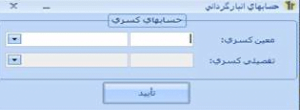 باز می شود و کاربر می تواند حساب معین و حساب تفصیلی کسری را انتخاب نماید. با استفاده از گزینه
باز می شود و کاربر می تواند حساب معین و حساب تفصیلی کسری را انتخاب نماید. با استفاده از گزینه ![]() می تواند خروج کسری را حذف نمود.
می تواند خروج کسری را حذف نمود.
۱۲- بعد از عملیات تایید شمارش کالا با استفاده از گزینه صدور سند کسری![]() می توان برای کالاهای دارای اضافی، سند رسید اضافی انبارگردانی صادر نمود. با کلیک کردن
می توان برای کالاهای دارای اضافی، سند رسید اضافی انبارگردانی صادر نمود. با کلیک کردن
گزینه صدور سند اضافی پنجره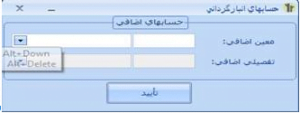 باز می شود و کاربر می تواند حساب معین اضافی و حساب تفصیلی آنرا انتخاب نماید. با استفاده از گزینه
باز می شود و کاربر می تواند حساب معین اضافی و حساب تفصیلی آنرا انتخاب نماید. با استفاده از گزینه![]() می توان رسید اضافی را حذف نمود.
می توان رسید اضافی را حذف نمود.
۱۳- در قسمت “اسناد مرتبط ” می توان شماره اسناد کسری و اضافی صادر شده برای انبارگردانی را مشاهده نمود.
۱۴- پس از ثبت اطلاعات ، امکان تغییر نوع اطلاعات تعریف شده از “کالا” به “خدمت” یا برعکس وجود ندارد . در صورت نیاز باید اطلاعات حذف شده و مجددا ایجاد شود .
۲- یادداشت و اطلاعات تکمیلی
برای مشاهده نحوه استفاده از قسمتهای “یادداشت” و “اطلاعات تکمیلی” ، به راهنمای قسمتهای عمومی سیستم مراجعه کنید .
۳- لیست انبار گردانی های انجام شده
برای مشاهده لیست انبار گردانی های سیستم ، وارد قسمت تامین کنندگان و خرید شده و در قسمت فهرست ، روی گزینه “انبارگردانی های انجام شده” کلیک کنید .
با انتخاب این گزینه ، لیستی از انبارگردانی های انجام شده در سیستم به همراه خلاصه ای از اطلاعات تعریف شده برای آنها نمایش داده میشود .
۴- حذف انبارگردانی
در صورت نیاز به حذف اطلاعات انبارگردانی تعریف شده ، از لیست انبارگردانی ها ، مورد یا موارد مورد نظر را انتخاب کرده و در قسمت![]() کلید
کلید![]() را بزنید یا از Ctrl+D استفاده کنید .
را بزنید یا از Ctrl+D استفاده کنید .
توجه داشته باشید که با حذف عملیات انبارگردانی در صورتی که برای انبارگردانی سند کسری و اضافی صادر شده باشد. آنها نیز حذف می شوند.